Connecter Active Directory à Citrix Cloud
Citrix Cloud prend en charge l’utilisation de votre instance Active Directory (AD) locale pour authentifier les abonnés à l’espace de travail. En outre, certaines méthodes d’authentification d’espace de travail nécessitent une connexion entre votre AD et Citrix Cloud. Pour plus d’informations, consultez Choisir ou modifier les méthodes d’authentification.
Citrix Cloud prend en charge l’utilisation de jetons comme deuxième facteur d’authentification pour les abonnés qui se connectent à leurs espaces de travail via Active Directory. Les abonnés à l’espace de travail peuvent générer des jetons à l’aide de n’importe quelle application conforme à la norme TOTP (mot de passe à usage unique temporaire), telle que Citrix SSO.
Pour plus d’informations sur l’authentification des abonnés à l’espace de travail avec Active Directory et des jetons, consultez la section Active Directory + jeton.
Conseil :
Apprenez-en plus sur les fournisseurs d’identité pris en charge avec le cours de formation Introduction to Citrix Identity and Authentication. Le module « Planning Citrix Identity and Access Management » comprend de courtes vidéos qui vous expliquent comment connecter ce fournisseur d’identité à Citrix Cloud et activer l’authentification pour Citrix Workspace.
Connexion à Active Directory
La connexion de votre Active Directory à Citrix Cloud implique l’installation de connecteurs dans votre domaine. Vous pouvez choisir d’utiliser des Cloud Connector ou Connector Appliance comme connecteurs pour Active Directory. Pour choisir le type de connecteur à utiliser pour votre environnement, consultez les articles suivants :
- Scénarios de déploiement de Cloud Connector dans Active Directory
- Scénarios de déploiement de Connector Appliance dans Active Directory
Connexion à Active Directory via des Connector Appliance
Vous pouvez utiliser des Connector Appliance pour connecter un emplacement de ressources à des forêts qui ne contiennent pas de ressources Citrix Virtual Apps and Desktops. Par exemple, dans le cas des clients Citrix Secure Private Access ou des clients Citrix Virtual Apps and Desktops dont certaines forêts sont uniquement utilisées pour l’authentification des utilisateurs.
Pour plus d’informations, voir Active Directory avec Connector Appliance
Connexion à Active Directory via des Cloud Connector
Au moins deux Cloud Connector sont nécessaires pour garantir une connexion haute disponibilité à Citrix Cloud. Pour plus d’informations, consultez les articles suivants :
- Détails techniques sur Cloud Connector : pour connaître la configuration système requise et les recommandations de déploiement.
- Installation de Cloud Connector : pour obtenir des instructions d’installation à l’aide de l’interface graphique ou de la ligne de commande.
La connexion d’Active Directory à Citrix Cloud implique les tâches suivantes :
- Installez Cloud Connector dans votre domaine. Citrix recommande d’installer deux composants Cloud Connector pour garantir une haute disponibilité.
- Le cas échéant, activez les jetons sur les machines utilisateur. Les abonnés ne peuvent inscrire qu’un seul appareil à la fois.
Important :
Si vous déployez des Cloud Connector pour les utiliser avec Citrix DaaS, des étapes supplémentaires peuvent être nécessaires pour garantir que vos domaines AD sont enregistrés et actifs après le déploiement des Cloud Connector. En vérifiant que vos domaines AD sont actifs dans Citrix Cloud, vous garantissez une configuration fluide du catalogue de machines. Pour plus d’informations sur les étapes à suivre après le déploiement de Citrix DaaS, consultez Ajouter un type de ressource ou activer un domaine inutilisé dans Citrix Cloud dans la documentation du produit Citrix DaaS.
Connecter Azure Active Directory à Citrix Cloud
- Dans le menu Citrix Cloud, sélectionnez Gestion des identités et des accès.
- Dans l’onglet Authentification, dans Active Directory, cliquez sur le menu des points de suspension et sélectionnez Connecter.
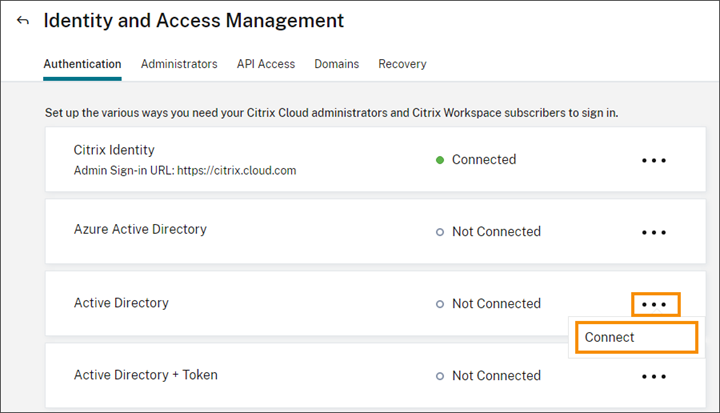
- Cliquez sur Installer connecteur pour télécharger le logiciel Cloud Connector.
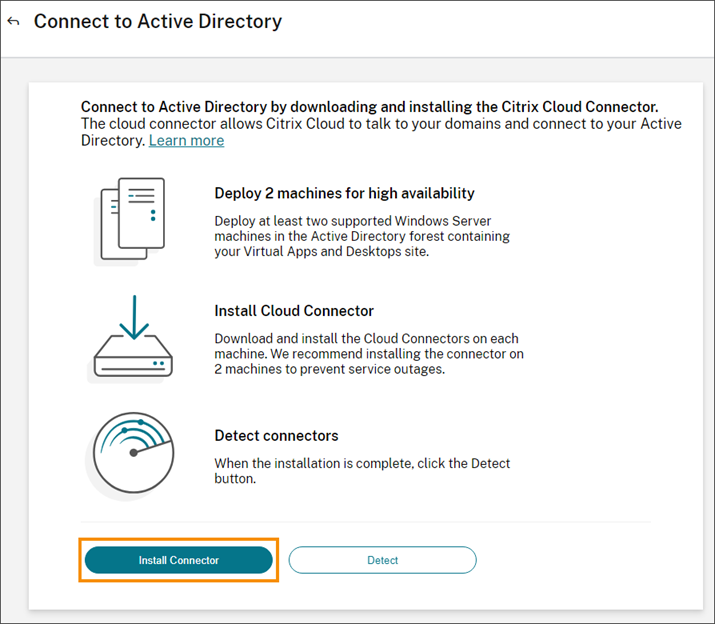
- Lancez le programme d’installation de Cloud Connector et suivez les instructions de l’assistant d’installation.
- Dans la page Se connecter à Active Directory, cliquez sur Détecter. Après vérification, Citrix Cloud affiche un message indiquant que votre Active Directory est connecté.
- Cliquez sur Revenir à l’authentification. L’entrée Active Directory est marquée Activé dans l’onglet Authentification.
Activer l’authentification Active Directory + jeton
- Connectez Active Directory à Citrix Cloud à l’aide de Connector Appliance ou de Cloud Connector.
- Dans la section Gestion des identités et des accès de Citrix Cloud, sous l’onglet Authentification, vérifiez que l’entrée Active Directory est marquée comme Activé.
- Cliquez sur Suivant. La page Configurer un jeton s’affiche et l’option Appareil unique est sélectionnée par défaut.
- Cliquez sur Enregistrer et terminer pour terminer la configuration. Sous l’onglet Authentification, l’entrée Active Directory + jeton est marquée comme Activé.
- Activer l’authentification par jeton pour les espaces de travail
- Dans le menu Citrix Cloud, sélectionnez Configuration de l’espace de travail.
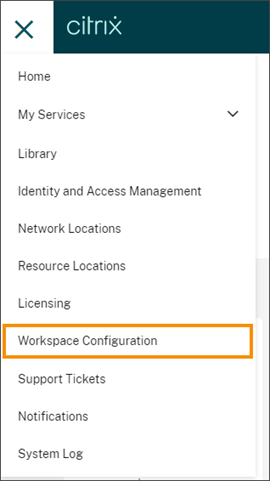
- Dans l’onglet Authentification, sélectionnez Active Directory + jeton.
- Dans le menu Citrix Cloud, sélectionnez Configuration de l’espace de travail.
Après avoir activé l’authentification Active Directory + jeton, les abonnés à l’espace de travail peuvent enregistrer leur appareil et utiliser une application d’authentification pour générer des jetons. Les abonnés ne peuvent enregistrer qu’un seul appareil à la fois. Pour obtenir des instructions sur l’enregistrement des appareils des abonnés, consultez la section Authentification à deux facteurs (facultatif).
Pour connaître les options de réinscription des appareils des abonnés, consultez la section Réinscrire un appareil.
Informations supplémentaires
Citrix Tech Zone :